Tidak bisa dipungkiri lagi bahwa layar laptop menjadi salah satu komponen yang sangat penting. Layar laptop itu sendiri berperan untuk menampilkan suatu informasi yang dibutuhkan oleh para penggunanya yang diolah terlebih dahulu oleh VGA Card.
Jika tidak ada layar laptop, kita semua tidak bisa menggunakan laptop untuk menyelesaikan pekerjaan atau melakukan berbagai aktivitas yang adas pada perangkat komputer dan harus dibantu oleh pihak ketiga misalnya proyektor.
Ada beberapa kejadian yang tidak mengenakan yang mengganggu aktivitas keseharian yakni layar laptop eror, salah satunya adalah layar laptop bergaris. Namun, kalian tidak perlu khawatir. Kami akan memberikan tips untuk mengatasi layar laptop bergaris.
Berikut cara – cara untuk mengatasi layar laptop bergaris.
Section Artikel
1. Coba untuk Merestart Laptop

Cara pertama yang wajib kalian coba adalah restart laptop. Ada kemungkinan bahwa penyebab bergarisnya layar laptop kalian adalah karena sistem servis sedang bermasalah atau mengalami crash.
Oleh karena itu, cobalah terlebih dahulu merestart laptop kalian. Beberapa orang berhasil dapat memperbaiki garis – garis pada layar laptopnya saat mencoba cara ini.
Sebagai catatan, cara yang pertama ini hanya dapat kalian lakukan jika masalah yang terjadi pada laptop kalian disebabkan karena sistem servis yang sedang tidak berjalan atau mengalami crash. Dengan kata lain, masalah yang dihadapi merupakan masalah ringan.
2. Memperbarui Driver Display Adapters
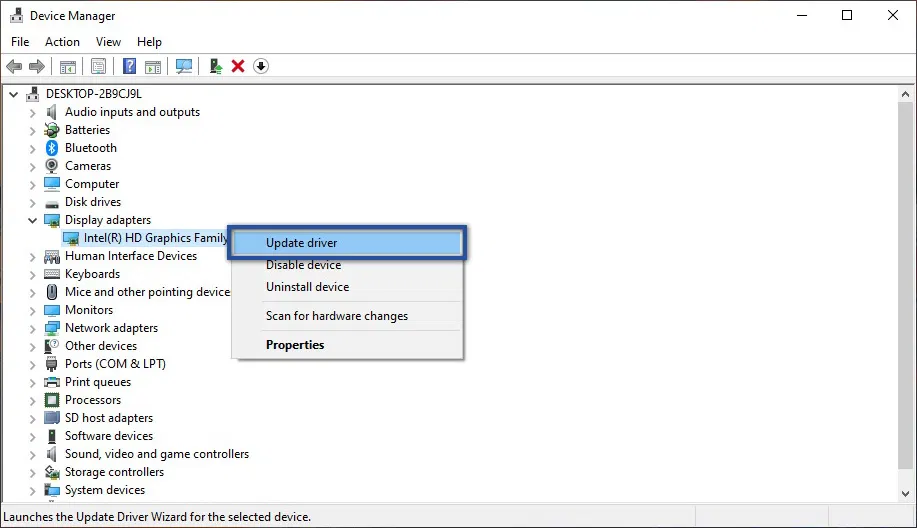
Penyebab permasalahan yang terjadi di perangkat keras tidak hanya dikarenakan perangkat keras itu sendiri, melainkan dapat terjadi karena permasalahan yang ada pada driver display yang telah usang atau tidak terinstall.
Berikut beberapa langkah yang dapat kalian lakukan untuk mengupdate driver display adapters.
- Yang pertama, klik kanan pada menu, klik Start menu Windows, lalu pilih Device Manager.
- Jika sudah, klik Display Adapter, klik kanan di bagian driver display yang perlu diupdate.
- Selanjutnya, klik Search automatically for drivers.
- Kemudian proses pencarian dan instalasi driver akan berjalan. Kalian dapat mengklik Close.
- Yang terakhir lakukan restart laptop dan coba lihat apakah ada perubahan.
- Proses selesai.
Tidak hanya dengan cara di atas, kalian juga dapat memperbarui driver dengan mengunjungi situs resmi dari merek laptop atau juga dengan menggunakan bantuan software pencari driver online.
3. Memasang Kabel Fleksibel Baru

Langkah selanjutnya yang dapat kalian coba jika kedua cara di atas belum menyelesaikan masalah kalian adalah dengan memasang kabel fleksibel layar baru.
Kabel fleksibel itu sendiri merupakan kabel elastis yang dapat menyambungkan layar laptop kalian dengan sejumlah komponen yang dapat ditemukan di motherboard.
Dengan kata lain, salah satu hal yang dapat menyebabkan layar laptop garis – gqris adalah kabel fleksibel yang ada pada laptop sedang mengalami masalah.
Kondisi tersebut dapat terjadi jika kalian sering melakukan buka tutup laptop terus menerus. Selain itu, juga bisa terjadi karena faktor usia pakai dalam jangka waktu yang cukup lama.
usia pakai yang cukup lama dapat mengakibatkan garis pada layar laptop. Untuk itu, kalian dapat mencoba mengganti kabel fleksibel.
Namun, mengganti kabel fleksibel layar laptop bukanlah hal yang mudah jika dilakukan sendiri, karena dibutuhkan keahlian terhadap komponen yang ada pada bagian dalam laptop. Kalian bisa mencoba menggantinya di tempat servis laptop yang terpercaya.
4. Memeriksa VGA dan RAM Laptop

Jika beberapa cara di atas belum dapat memberikan hasil yang kita mau, kita bisa melakukan pemeriksaan terhadap kondisi VGA dan RAM laptop.
VGA dan RAM laptop itu sendiri berkaitan erat dengan kondisi layar laptop. Jika kedua komponen tersebut sudah usang, kadang kala akan menimbulkan kendala, salah satunya yang sedang kita bahas yakni layar laptop bergaris bahkan hingga tidak tampil sama sekali.
Berikut langkah yang dapat kalian ikuti untuk memeriksa VGA dan RAM pada laptop.
- Pertama – tama, periksa komponen VGA terlebih dahulu. Kalian dapat melepas VGA pada laptop, memudian bersihkan bagian pinnya dengan menggunakan penghapus karet.
- Setelah itu, periksa RAM laptop kalian dengan melepas RAM laptop. Jika sudah, bersihkan juga dengan menggunakan penghapus karet. Kemudian pasang keduanya dengan kondisi yang benar dan tepat.
- Jika kalian sudah selesai memeriksa keduanya, kalian dapat menghidupkan kembali laptop lalu cek kondisi layar laptop kalian.
5. Mengganti Layar Laptop

Akan sangat mengganggu jika kondisi garis – garis pada layar laptop menutupi sebagian layar laptop. Sudah dapat dipastikan bahwa hal tersebut terjadi karena adanya kerusakan yang disebabkan oleh berbagai macam faktor mulai dari benturan yang sangat keras, laptop jatuh, hingga tertekan benda yang berat.
Jika penyebab kerusakannya karena beberapa hal di atas, kalian dapat mencoba untuk mengganti layar laptop kalian dengan layar yang baru. Untuk dapat menganti dan memasangnya, kalian dadpat mengunjungi tempat servis laptop terpercaya dan serahkan pada ahlinya.
6. Cobalah untuk Menggunakan Aplikasi Pixel Repair
Kalian juga dapat menyelesaikan masalah layar laptop bergaris dengan bantuan aplikasi Pixel Repair. Dengan menggunakan aplikasi ini, kalian dapat mendeteksi penyebab kerusakan yang terjadi di layar laptop kalian hingga mencoba memperbaikinya.
- Langkah utama dan yang pertama adalah download dan install aplikasi Pixel Repair terlebih dahulu. Jika sudah memiliki aplikasinya, ekstrak file, kemudian ikuti intruksi yang telah diberikan.
- Kemudian buka aplikasi. Klik menu Search, pilih Enable. Otomatis layar akan langsung memberikan tampilan warna yang berbeda – beda. Pada saat yang bersamaan, kalian coba untuk memeriksa kondisi layar laptop. Jika sudah selesai, klik Esc di keyboard.
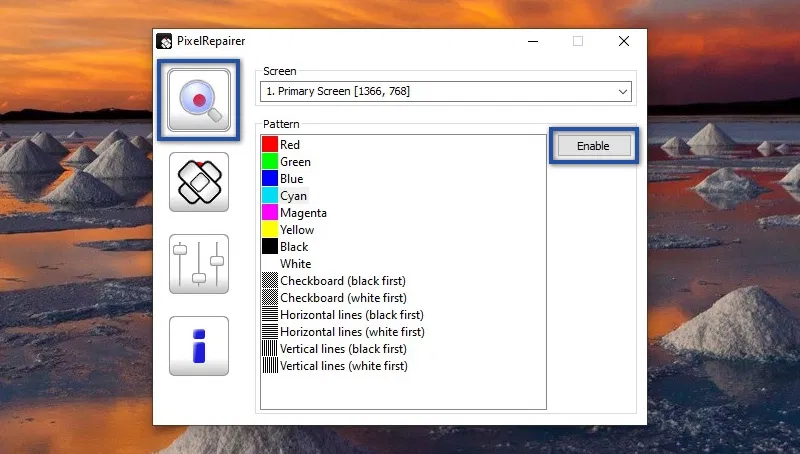
- Kejanggalan tampilan warna menunjukkan bahwa terjadi sebuah masalah.
- Jika terjadi masalah, beralihlah ke menu Repair, lalu klik Add. Jika sudah, klik add, dan kotak perbaikan akan muncul.
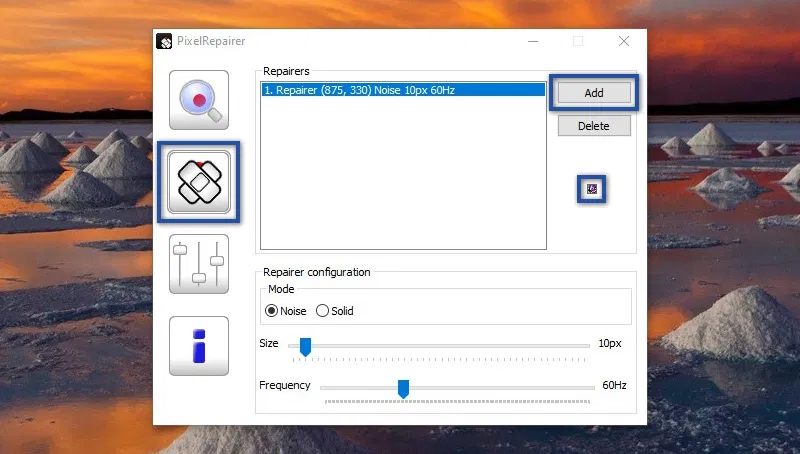
- Drag kotak itu pada lokasi layar bergaris atau dead pixel. Ulangi step yang ketiga hingga lokasi dead pixel semuanya tertutupi oleh kotak area.
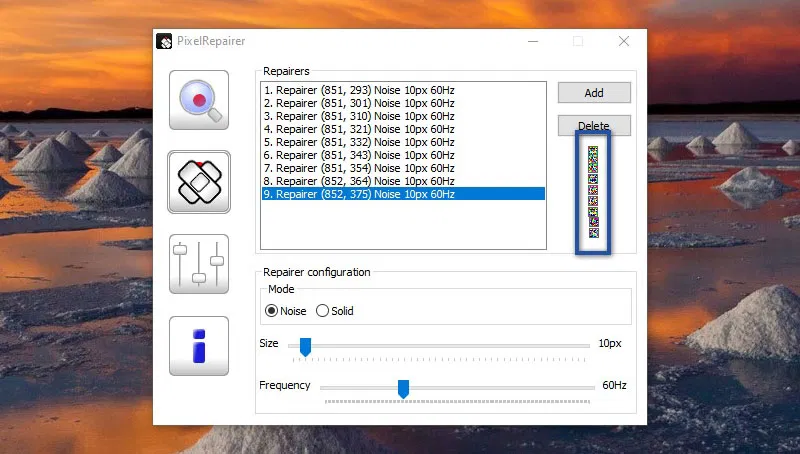
- Tunggu beberapa menit kurang lebih 2 hingga 3 menit hingga proses selesai. Jika sudah, klik Delete pada semua kotak, dan Close aplikasi.
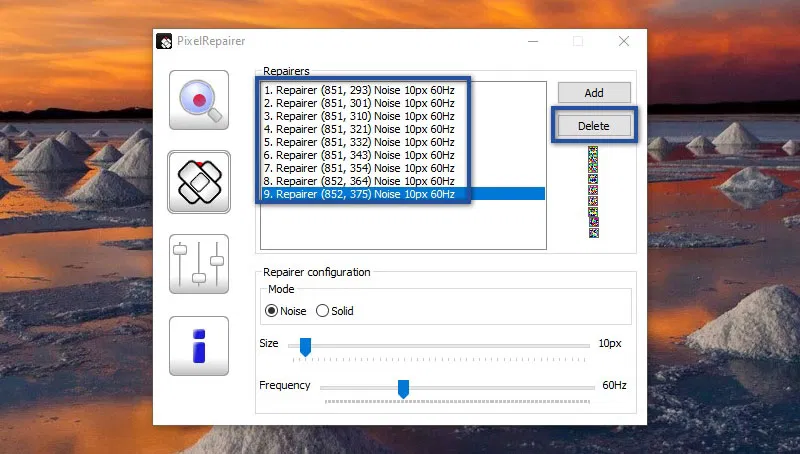
- Jika proses sudah selesai, kalian bisa merestart laptop.
7. Datang ke Tempat Service

Jika kalian sudah mencoba beberapa cara di atas sendiri namun belum memberikan hasil alias masih bermasalah, disarankan untuk mendatangi orang yang lebih ahli dan profesional, dan segera bawa laptop kalian ke tempat servis yang terpercaya untuk menghindari hal yang tidak diinginkan. Karena jika laptop belum beres dengan cara di atas, bisa jadi penyebabnya sangat serius.
Penutup
Layar laptop yang bergaris sangat menggangu aktivitas sehari – hari bahkan bisa menghambat pekerjaan. Laptop bergaris dapat terjadi karena kabel fleksibel yang sedang mengalami masalah, sistem eror, pemasangan layar yang tak presisi, RAM dan VGA laptop yang sudah rusak dan tidak berfungsi, hingga benturan pada laptop.
Untuk mengatasinya, kalian dapat mencoba beberapa cara di atas. Namun, jika beberapa cara di atas belum mampu menyelesaikan permasalahan kalian, kalian bisa segera membawa laptop kalian ke tempat servis dan serahkan pada ahlinya.
Selamat mencoba!